Page 1

1200 Series Allt-i-ett
Användarhandbok
Page 2
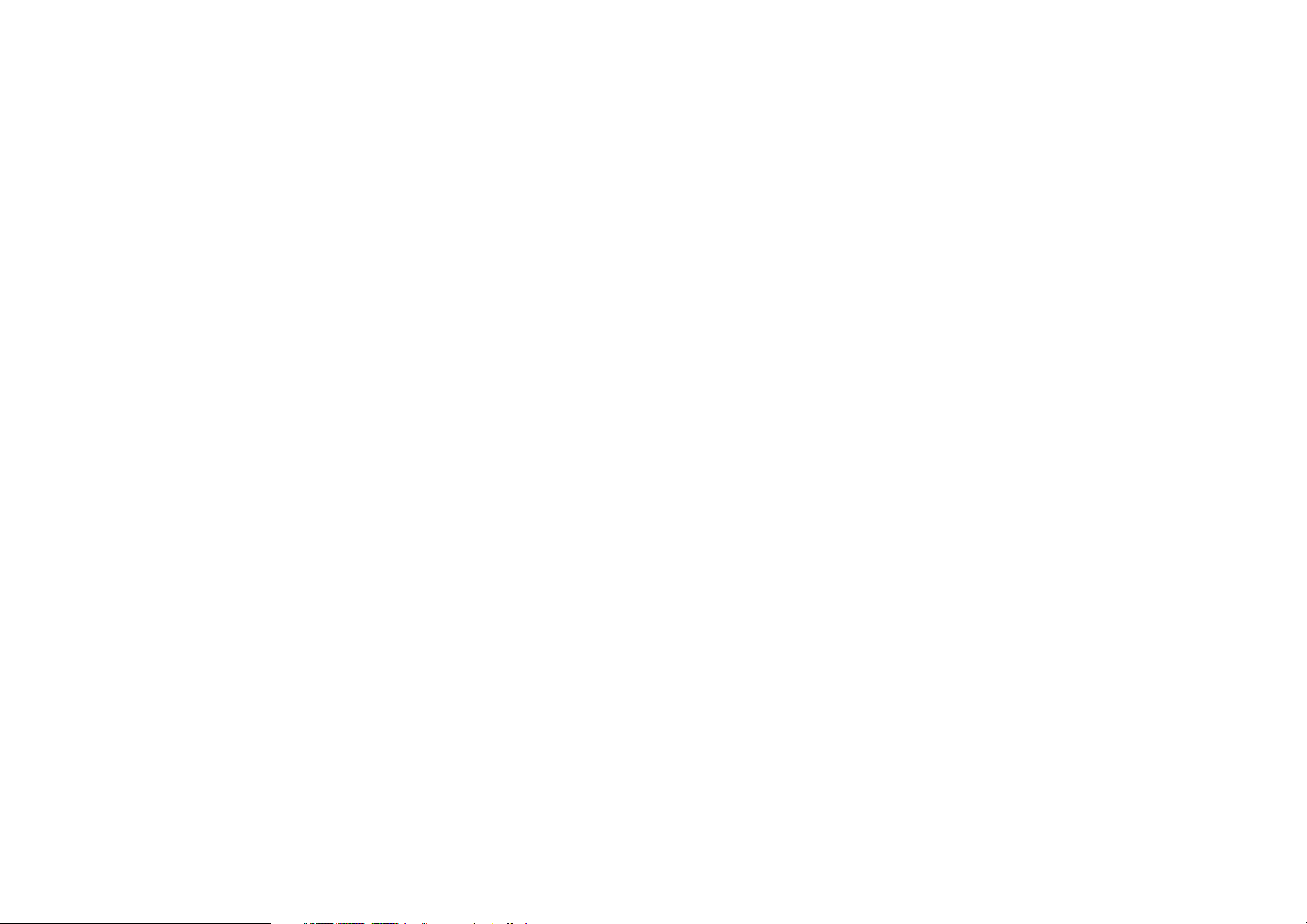
Edition: February 2006
The following paragraph does not apply to any country where such provisions are inconsistent with local law: LEXMARK INTERNATIONAL, INC., PROVIDES THIS PUBLICATION "AS IS" WITHOUT WARRANTY
OF ANY KIND, EITHER EXPRESS OR IMPLIED, INCLUDING, BUT NOT LIMITED TO, THE IMPLIED WARRANTIES OF MERCHANTABILITY OR FITNESS FOR A PARTICULAR PURPOSE. Some states do not allow
disclaimer of express or implied warranties in certain transactions; therefore, this statement may not apply to you.
This publication could include technical inaccuracies or typographical errors. Changes are periodically made to the information herein; these changes will be incorporated in later editions. Improvements or changes in the
products or the programs described may be made at any time.
Comments about this publication may be addressed to Lexmark International, Inc., Department F95/032-2, 740 West New Circle Road, Lexington, Kentucky 40550, U.S.A. In the United Kingdom and Eire, send to Lexmark
International Ltd., Marketing and Services Department, Westhorpe House, Westhorpe, Marlow Bucks SL7 3RQ. Lexmark may use or distribute any of the information you supply in any way it believes appropriate without
incurring any obligation to you. To obtain additional copies of publications related to this product, visit the Lexmark Web site at www.lexmark.com.
References in this publication to products, programs, or services do not imply that the manufacturer intends to make these available in all countries in which it operates. Any reference to a product, program, or service is
not intended to state or imply that only that product, program, or service may be used. Any functionally equivalent product, program, or service that does not infringe any existing intellectual property right may be used
instead. Evaluation and verification of operation in conjunction with other products, programs, or services, except those expressly designated by the manufacturer, are the user’s responsibility.
© 2006 Lexmark International, Inc.
All rights reserved.
UNITED STATES GOVERNMENT RIGHTS
This software and any accompanying documentation provided under this agreement are commercial computer software and documentation developed exclusively at private expense.
Säkerhetsinformation
• Använd endast den nätdel och nätsladd som levereras tillsammans med produkten eller godkänd reservdelsenhet och reservnätsladd från tillverkaren.
• Nätsladden ska anslutas till ett lättåtkomligt eluttag i närheten av produkten.
VARNING! Installera inte produkten eller anslut några elektriska kablar eller tillbehör, som t.ex. nätsladden eller telefonen, vid åskväder.
• Vid service- eller reparationsbehov, andra än de som beskrivs i användarinstruktionerna, ska du vända dig till en yrkesman.
• Denna produkt har utformats, testats och godkänts i enlighet med strikta globala säkerhetsnormer för användning med specifika Lexmark-komponenter. Säkerhetsfunktionerna hos vissa delar är kanske inte
alltid uppenbara. Lexmark kan inte hållas ansvariga vid användning av andra reservdelar.
Page 3
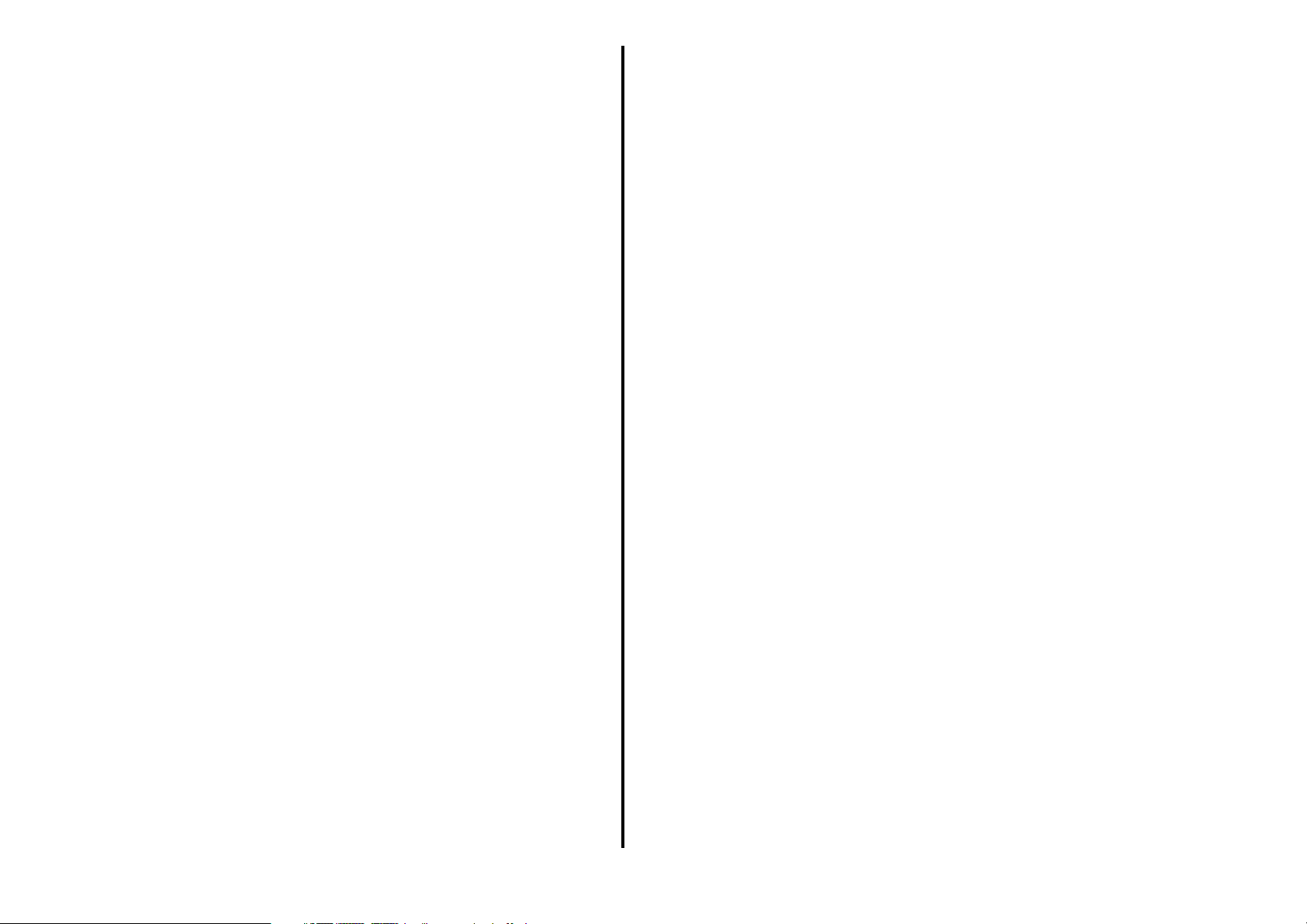
Innehåll
Hitta mer information .............................................4
Felsökning ............................................................ 14
Checklista för felsökning............................................14
Felsökning under installation.....................................14
Lär dig använda Allt-i-ett ....................................... 4
Installera Allt-i-ett ........................................................ 4
Förstå delarna på Allt-i-ett........................................... 4
Använda kontrollpanelen ............................................ 5
Lära sig programmet ............................................. 5
Använda Lexmark Allt-i-ett-center............................... 5
Använda Utskriftsegenskaper..................................... 7
Använda Lexmark Utskriftsassistent........................... 8
Använda Lexmark Fotoredigerare............................... 9
Använda Allt-i-ett ................................................... 9
Skriva ut ...................................................................... 9
Skanna...................................................................... 11
Kopiera...................................................................... 12
Felsökning vid utskrift................................................15
Felsökning för skanning, kopiering och faxning.........16
Ta bort och installera programmet igen ....................16
Andra hjälpresurser ...................................................17
Meddelanden ........................................................ 17
Faxa .......................................................................... 12
Skapa spännande projekt ......................................... 13
Byta bläckpatroner.................................................... 13
3
Page 4
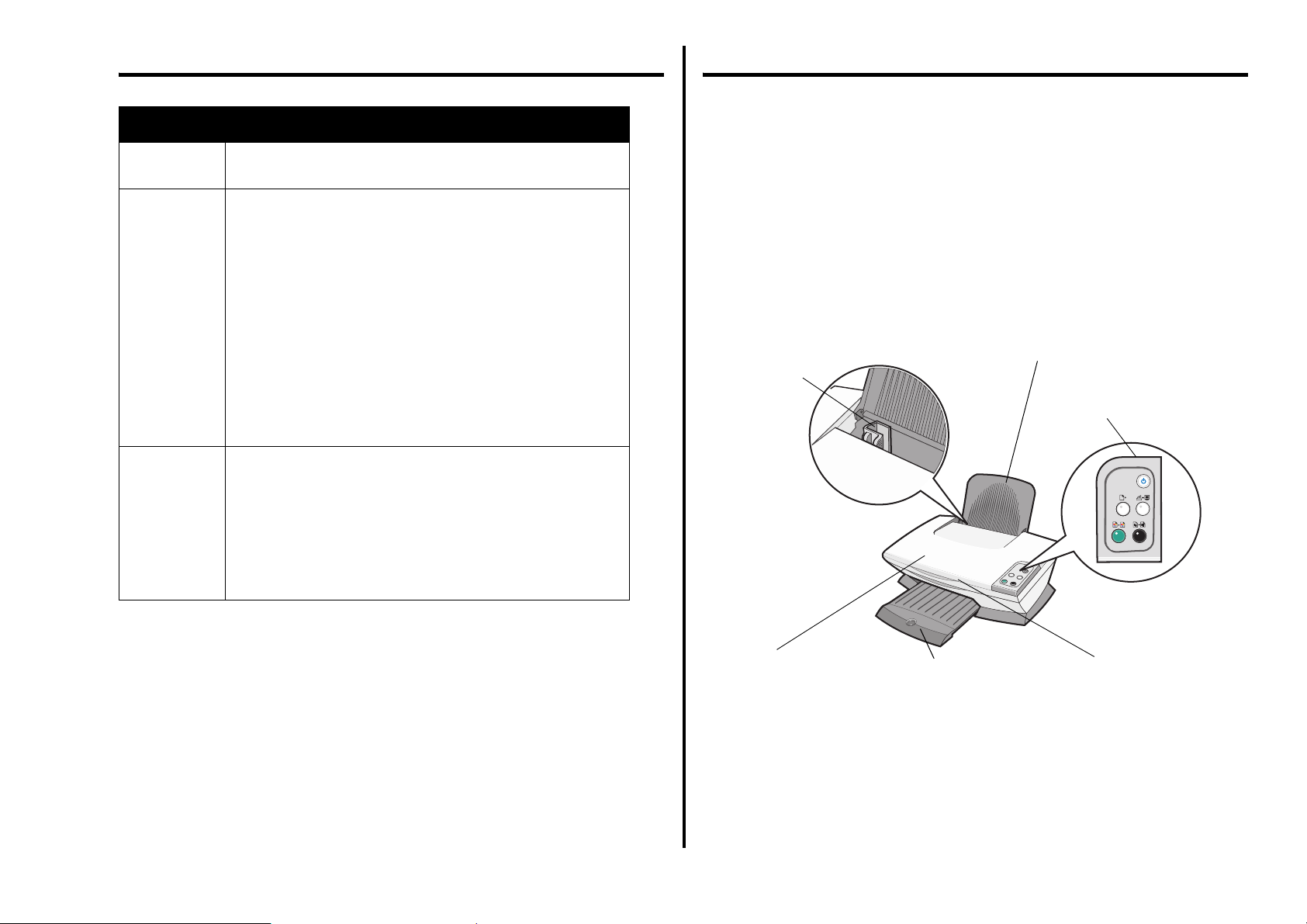
Hitta mer information Lär dig använda Allt-i-ett
Resurs Beskrivning
Installationsblad
CD • Programvara för Allt-i-ett, inklusive:
Lexmarks
webbplats
Anvisningar om hur du installerar maskin- och programvara
samt information om felsökning vid installation
– Lexmark Allt-i-ett-center
– Lexmark Fotoredigerare
– Utskriftsegenskaper
– Lexmark Utskriftsassistent
• Drivrutiner för Allt-i-ett
användarhandbok
•En
användarinformation
•En Viktigt-fil
Den här filen innehåller de senaste uppdateringarna om
tekniska ändringar för Allt-i-ett. Om du vill komma åt
Viktigt-filen efter att programvaran till Allt-i-ett har
installerats klickar du på Start
Produktnamn
online med grundläggande
Æ Program Æ
Æ Viktigt.
http://support.lexmark.com
Information om:
• Uppgraderingar — information om programuppgraderingar
•
Kundsupport
• Nedladdning — drivrutiner
• Lösningar — felsökningstips
• Referens — produktdokumentation och -specifikationer
— kontaktinformation, orderstatus och garanti
Installera Allt-i-ett
Följ stegen i den
att slutföra installationen av maskinvara och programvara, om du inte redan har
gjort det. Om du får problem under installationen kan du läsa "Felsökning under
installation" på sidan 14.
installationsanvisning
som medföljde Allt-i-ett-skrivaren för
Förstå delarna på Allt-i-ett
pappersstöd
Skjut stödet mot
papperskanten för att få
rätt pappersmatning.
pappersfack
Lyft för att fylla på papper
i Allt-i-ett-skrivaren
Kontrollpanel
Använd Allt-i-ett med hjälp
av knapparna.
Dokumentlock
Lyft locket för att placera ett
föremål på skannerglaset.
4
Utmatningsfack
Dra ut facket för att hålla
papperet när det matas
ut ur Allt-i-ett.
Skannerenhet
Lyft enheten för att komma
åt bläckpatronerna.
Page 5
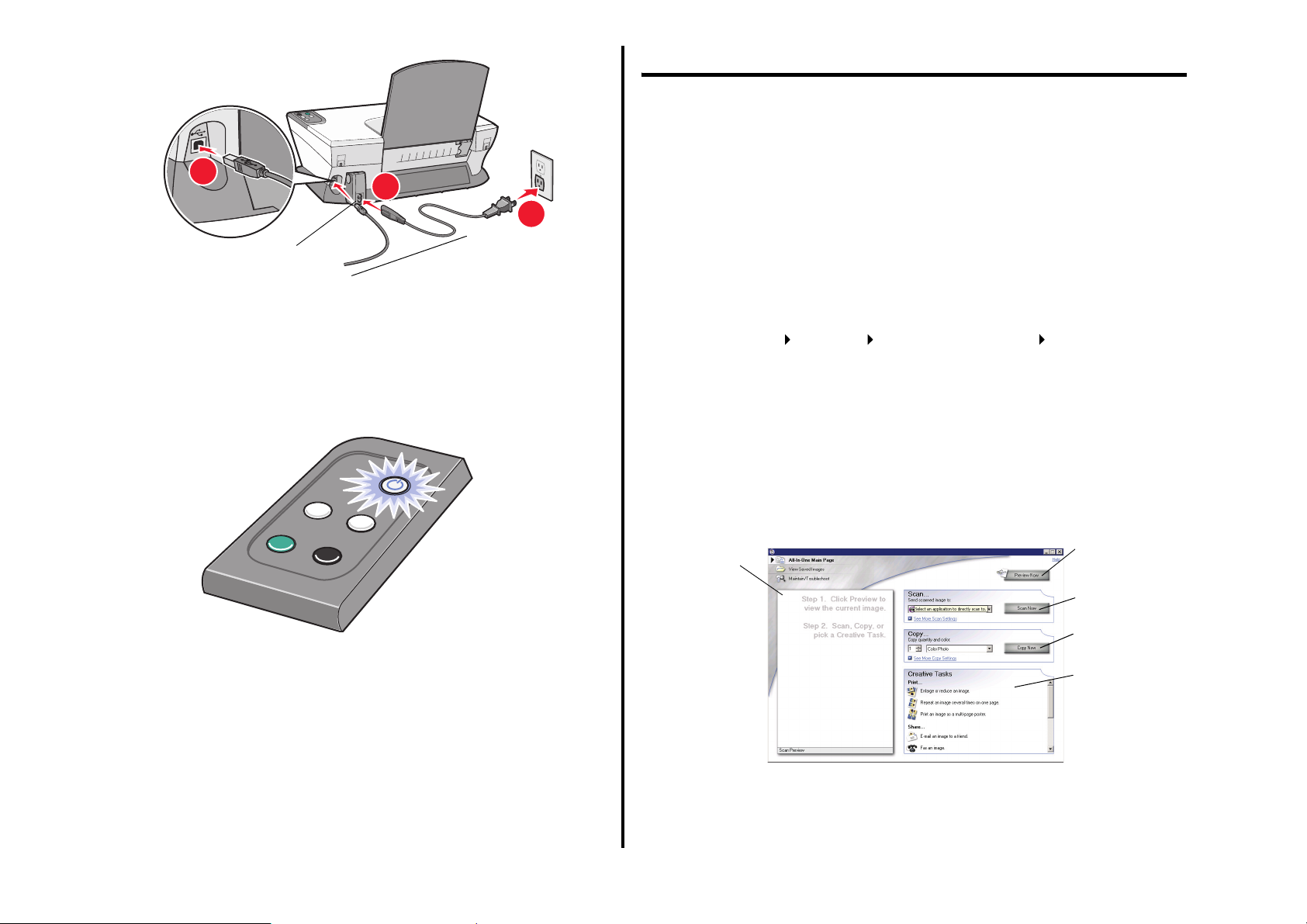
Lära sig programmet
Programvaran till Allt-i-ett består av fyra huvuddelar:
• Lexmark 1200 Series Allt-i-ett-center (för skanning, kopiering och faxning)
• Utskriftsegenskaper (för utskrift)
1
2
1
2
3
• Lexmark Utskriftsassistent (felsökning, underhåll och information om hur du
beställer bläckpatroner)
• Lexmark Fotoredigerare (för redigering av bilder)
USB-kabel
Nätsladd
Använda kontrollpanelen
Med kontrollpanelen på Allt-i-ett kan du skanna och kopiera genom att trycka på
en knapp.
Obs! Både datorn och Allt-i-ett måste vara påslagna för att du ska kunna
göra kopior.
Använda Lexmark Allt-i-ett-center
Använd programmet Lexmark 1200 Series Allt-i-ett-center om du vill skanna,
kopiera eller faxa dokument. Du kan öppna Allt-i-ett-center på tre sätt:
• Klicka på Start Program Lexmark 1200 Series Lexmark Allt-i-ett -
center
• Dubbelklicka på ikonen Lexmark 1200 Series Allt-i-ett-center på
skrivbordet.
• Tryck på Skanna på kontrollpanelen. Om du vill ha mer information om hur
du använder kontrollpanelen kan du se sidan 5.
All-i-etts huvudsida visas.
Allt-i-ett-center
Allt-i-etts huvudsida
Avsnittet
Förhandsgranska
Förhandsgranska
nu
Skanna nu
Kopiera nu
Kreativa
uppgifter
5
Page 6
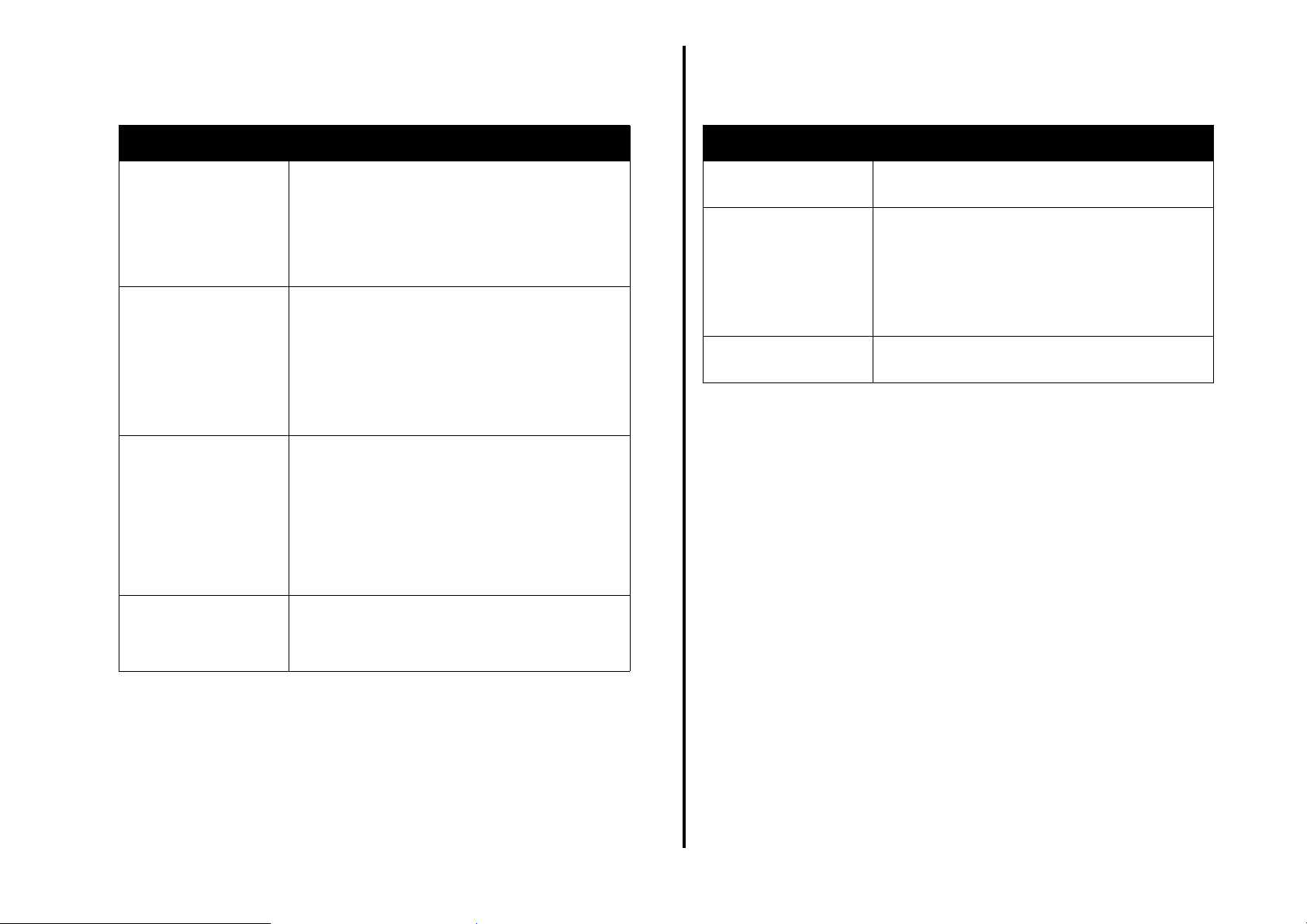
Allt-i-etts huvudsida
Sidan Visa sparade bilder
Allt-i-etts huvudsida består av fyra avsnitt: Skanna, Kopiera, Kreativa uppgifter
och Förhandsgranska.
Från detta avsnitt: Kan du:
Skanna • Välja ett program som du vill sända den skannade
bilden till.
• Välja vilken typ av bild som ska skannas.
• Välja vad skanningen ska användas till.
Obs! Klicka på Se fler skanningsinställningar för
att se alla inställningar.
Kopiera • Välja antal och färg på kopiorna.
• Välja en kvalitetsinställning för kopiorna.
• Ställa in storleken på det skannade området.
• Göra kopiorna ljusare eller mörkare.
• Förstora eller förminska kopiorna.
Obs! Klicka på Se fler kopieringsinställningar för
att se alla inställningar.
Kreativa uppgifter Välja bland en mängd kreativa idéer.
• Förstora eller förminska en bild.
• Upprepa en bild flera gånger på en sida.
• Skriva ut en bild som en flersidig affisch.
• E-posta en bild till en vän.
• Faxa med hjälp av modemet i datorn.
• Spara en bild eller ett dokument.
• Redigera text i ett skannat dokument (OCR).
• Redigera en bild med en fotoredigerare.
Avsnittet
Förhandsgranska
• Välja ett område på den förhandsgranskade
bilden som du vill skanna.
• Visa en bild av det som ska skrivas ut eller
kopieras.
Obs! Om du vill ha mer information om Allt-i-etts huvudsida, klickar du på
knappen Hjälp i det övre högra hörnet på skärmen.
På sidan Visa sparade bilder kan du utföra uppgifter med de bilder som är
sparade i datorn. Sidan Visa sparade bilder består av tre avsnitt.
Från detta avsnitt: Kan du:
Öppna med... Välja ett program som du vill sända den sparade
bilden till.
Skriva ut en kopia... • Välja antal och färg på kopiorna.
• Välja en kvalitetsinställning för kopiorna.
• Göra kopiorna ljusare eller mörkare.
• Förstora eller förminska kopiorna.
Obs! Klicka på Se fler kopieringsinställningar för
att se alla inställningar.
Kreativa uppgifter Välja bland en mängd kreativa idéer. Om du vill veta
mer kan du se sidan 6.
Obs! Om du vill ha mer information om denna sida, klickar du på knappen
Hjälp i det övre högra hörnet på skärmen.
Sidan Underhålla/Felsöka
På sidan Underhålla/Felsöka hittar du direktlänkar till Lexmark Utskriftsassistent.
Välj bland dessa avsnitt:
• Underhålla eller åtgärda kvalitetsproblem
• Felsöka problem med Allt-i-ett
• Enhetsstatus och bläcknivåer
• Mer utskriftsidéer och hur gör jag för att...
• Kontaktinformation
• Avancerat (utförande, röst och kommunikationsalternativ)
• Visa versionsinformation om programvaran samt copyright-information
Om du vill veta mer om Lexmark Utskriftsassistent kan du se sidan 8.
Obs! Om du vill ha mer information om denna sida, klickar du på knappen
Hjälp i det övre högra hörnet på skärmen.
6
Page 7
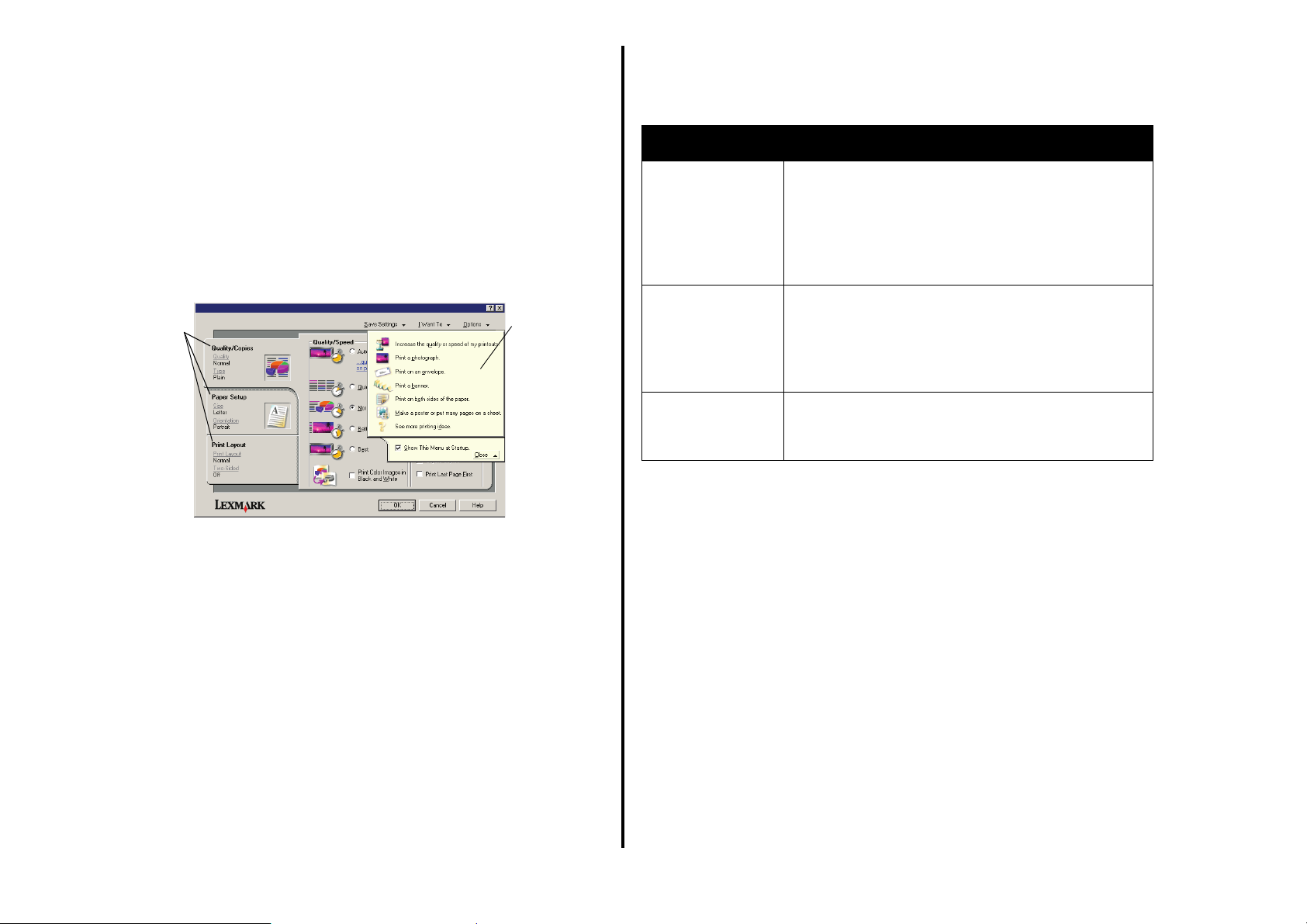
Använda Utskriftsegenskaper
Utskriftsegenskaper är det program som styr utskriftsfunktionen hos Allt-i-ett.
Du kan ändra inställningarna i Utskriftsegenskaper efter vilken typ av projekt du
vill skapa. Det går att öppna Utskriftsegenskaper från nästan alla program:
1 Klicka på Skriv ut i programmets Arkiv-meny.
2 I dialogrutan Skriv ut klickar du på knappen Egenskaper, Inställningar,
Alternativ eller Installation (beroende på program).
Dialogrutan Utskriftsegenskaper visas.
Obs! I vissa program öppnas Utskriftsegenskaper på annat sätt.
Utskriftsegenskaper
Fliken Kvalitet/Kopior och menyn Jag vill
Fliken
Utskriftsegenskaper
Använd flikarna
Kvalitet/Kopior,
Pappersinställningar
och Utskriftslayout
för att välja
utskriftsinställningar.
Menyn
"Jag vill"
Välj ett av
projekten från
menyn om du
vill ha hjälp med
att skriva ut
fotografier,
banderoller,
kuvert,
m.m.
affischer
Flikarna i Utskriftsegenskaper
Alla utskriftsinställningar finns på tre flikar i programmet Utskriftsegenskaper:
Kvalitet/Kopior, Pappersinställningar och Utskriftslayout.
Från fliken: Kan du ändra dessa inställningar:
Kvalitet/Kopior Kvalitet/Hastighet — välj en inställning för Kvalitet/
Hastighet.
Flera kopior
kopior av ett utskriftsjobb, sorterat eller normalt.
Skriv ut färgbilder i svartvitt
om du vill skriva ut färgbilder i svartvitt.
Pappersinställning Typ
Utskriftslayout Layout
— välj den papperstyp du använder.
Pappersstorlek — välj den pappersstorlek du använder.
Riktning
utskrivna sidan. Du kan skriva ut i stående eller liggande
riktning.
Dubbelsidig — välj denna om du vill skriva ut på båda
sidorna av papperet.
Obs! Om du vill ha mer information om dessa inställningar, högerklickar
du på en inställning på skärmen och väljer sedan Vad är detta?
— anpassa hur Allt-i-ett skriver ut flera
— välj det här alternativet
— välj hur dokumentet ska vara riktat på den
— välj den layout du vill skriva ut.
Menyn
"Jag vill"
Menyn "Jag vill" visas när du öppnar Utskriftsegenskaper. Den innehåller en
mängd guider som hjälper dig att göra rätt utskriftsinställningar för ditt projekt.
Stäng menyn för att se hela dialogrutan Utskriftsegenskaper.
Menyn Spara inställningar
I menyn Spara inställningar kan du namnge och spara inställningar i
Utskriftsegenskaper för att kunna använda dem igen vid ett senare tillfälle.
Du kan spara upp till fem olika inställningar.
Menyn Alternativ
Från menyn Alternativ kan du göra ändringar i Kvalitetsalternativ,
Layoutalternativ och Alternativ för utskriftsstatus. Du kan få mer information
om dessa inställningar om du öppnar flikens dialogruta från menyn och sedan
klickar på knappen Hjälp i dialogrutan.
I menyn Alternativ finns även direktlänkar till olika delar i Lexmark
Utskriftsassistent (se sidan 8), samt versionsinformation om programvaran.
7
Page 8

Använda Lexmark Utskriftsassistent
Lexmark 1200 Series Utskriftsassistent är en användbar informationsresurs.
Om du vill öppna Lexmark Utskriftsassistent klickar du på Start Program
Lexmark 1200 Series Lexmark 1200 Series Utskriftsassistent.
Fliken Skrivarstatus visas.
Skrivarstatus
Bläcknivåer
Lexmark Utskriftsassistent består av sex flikar: Skrivarstatus, Hur du,
Felsökning, Underhåll, Kontaktinformation och Avancerat.
Från fliken: Kan du:
Underhåll • Installera en ny bläckpatron.
Obs! Vänta tills skanningen är klar innan du installerar
nya bläckpatroner.
• Visa inköpsalternativ för nya bläckpatroner.
• Skriva ut en testsida.
• Rengöra för att åtgärda horisontella streck.
• Justera för att åtgärda suddiga kanter.
• Felsöka andra bläckproblem.
• Ta bort rester från japanska vykort.
Kontaktinformation • Ta reda på hur du kontaktar Lexmark per telefon,
e-post eller via Internet.
Avancerat • Ändra utseendet på fönstret Utskriftsstatus och slå på
eller stänga av röstmeddelandefunktionen.
• Ändra nätverksinställningarna för skrivaren.
• Se programvarans versionsinformation.
Från fliken: Kan du:
Skrivarstatus
(huvuddialogrutan)
Hur du Lära dig hur du:
Felsökning • Få tips om aktuell status.
• Visa status för Allt-i-ett. Till exempel är statusen vid
utskrift Utskrift pågår.
• Visa bläcknivån i bläckpatronerna.
• Skannar, kopierar, faxar och skriver ut.
• Hittar och ändrar inställningar.
• Använder grundläggande funktioner.
• Skriver ut projekt som banderoller och
transferpapper.
• Lösa problem med Allt-i-ett.
Obs! Om du vill ha mer information klickar du på knappen Hjälp i det
nedre högra hörnet på skärmen.
8
Page 9

Använda Lexmark Fotoredigerare
Använd programmet Lexmark Fotoredigerare för att redigera bilder. Om du vill
öppna Lexmark Fotoredigerare klickar du på Start Program Lexmark
1200 Series Lexmark Fotoredigerare.
Lexmark Fotoredigerare visas.
Förbättringsverktyg
ska vara vänd mot dig. Se till att du har valt papersstorleken för ditt
dokument. Om du vill veta mer kan du se sidan 10.
Fyll på upp till:
Använd förbättringsverktyget om du vill redigera dina bilder.
Obs! Flytta pekaren till verktyget om du vill ha en beskrivning.
Använda Allt-i-ett
I följande avsnitt finns den information som behövs för att skriva ut, skanna,
kopiera och faxa.
Skriva ut
Menyn "Jag vill" i Utskriftsegenskaper (se sidan 7) ger dig olika utskriftsguider
så att du kan genomföra uppgifter som att skriva ut banderoller, fotografier eller
affischer.
1 Fyll på med lämpligt papper i Allt-i-ett, beroende på vad du vill skriva ut.
Placera papperet mot pappersfackets högra sida. Sidan du vill skriva ut på
100 ark vanligt papper
•
25 ark etiketter
•
25 ark transferpapper
•
25 ark fotopapper/glansigt papper
•
10 ark OH-film
•
Obs! Eftersom OH-film och fotografier
tar längre tid att torka rekommenderar
vi att du tar bort varje OH-ark eller
fotografi när det kommer ut och låter
det torka så att bläcket inte suddas ut.
20 ark banderollpapper
•
10 ark kartong för gratulationskort
•
10 Hagaki-kort
•
10 kuvert
•
Obs! Fyll inte på kuvert med:
• Hål, perforering, urklipp eller
djupa mönster
• Metallklämmor och olika
metallföremål
• Självhäftande remsor
9
Page 10

2 Pressa samman och skjut pappersstödet mot papperets vänstra kant.
3 Se till att Allt-i-ett är påslagen.
4 Klicka på Arkiv Skriv ut.
5 I dialogrutan Skriv ut klickar du på Egenskaper, Inställningar, Alternativ
eller Installation (beroende på program).
Dialogrutan Utskriftsegenskaper visas.
6 Om din utskriftsuppgift finns i menyn ”Jag vill”, klickar du på den och
följer anvisningarna på skärmen. Annars klickar du på Stäng längst ned
på menyn.
7 På fliken Kvalitet/Kopior väljer du kvalitets-, hastighets- och
kopieringsinställningar.
Högerklicka på en inställning på skärmen och välj Vad är detta? om du vill
se mer information om inställningen.
Inställningar
för Kvalitet/
Hastighet
Kopieringsinställningar
8 På fliken Pappersinställningar väljer du papperstyp, pappersstorlek och
utskriftsriktning.
Högerklicka på en inställning på skärmen och välj Vad är detta? om du vill
se mer information om inställningen.
Inställning för
pappersstorlek
Inställning för
utskriftsriktning
9 På fliken Utskriftslayout väljer du inställningar för layout och dubbelsidig
utskrift för den typ av dokument som du skriver ut.
Högerklicka på en inställning på skärmen och välj Vad är detta? om du vill
se mer information om inställningen.
Layout
inställning
Inställning för
dubbelsidig
utskrift
10 När du har angivit alla inställningar i Utskriftsegenskaper, klickar du på
OK längst ned i fönstret för att komma tillbaka till dialogrutan Skriv ut.
11 Klicka på Skriv ut för att skriva ut.
10
Page 11

Skanna
Följande steg visar hur du skannar och sparar bilder.
1 Öppna dokumentlocket på Allt-i-ett.
2 Placera det som ska skannas med framsidan vänd mot glaset. Se till att det
övre vänstra hörnet riktas in mot pilen
3 Stäng dokumentlocket.
4 Öppna Lexmark Allt-i-ett-center (se sidan 5).
All-i-etts huvudsida visas.
5 Klicka på Förhandsgranska nu i det övre högra hörnet på Allt-i-etts
huvudsida.
En bild på det som skannats visas i förhandsgranskningsfönstret.
6 Klicka och dra för att välja ett område på den förhandsgranskade sidan som
ska skannas.
7 Klicka på Se fler skanningsinställningar för att granska och ändra
skanningsinställningar.
8 Välj skanningsinställningar.
Från den nedrullningsbara menyn ”Sänd skannad bild till”, väljer du ett
program som den skannade bilden ska sändas till eller klickar på avsnittet
Kreativa uppgifter för att visa en lista över projekt.
Knappen
Förhandsgranska nu
Klicka för att se en
förhandsgranskning
av bilden.
Knappen Skanna nu
Klicka för att skanna
det som är placerat på
skannerbädden.
Inställningar för
Kopiera nu
Anpassa inställningarna
för det skannade
objektet.
Avsnittet Förhandsgranska
Se en förhandsgranskning av bilden och
välj ett område som ska skannas.
Kreativa uppgifter
Välj vad du vill göra
med det skannade
objektet.
9 Om du tänker sända den skannade bilden till ett program, klickar du på
Skanna nu för att slutföra skanningen. Om du använder menyn Kreativa
uppgifter följer du instruktionerna på datorskärmen.
Om du vill ha en lista över Kreativa uppgifter som finns på Allt-i-etts
huvudsida, går du till sidan 6.
11
Page 12

Kopiera
Obs! Du kan göra en kopia i färg eller svartvitt. Tryck på Färgkopia eller
Svartvit Kopia på kontrollpanelen.
Om du vill göra svartvita, grå eller färgkopior:
6 Välj kopieringsinställningar.
Obs! Du kanske vill förstora eller förminska bilden.
7 Klicka på Kopiera nu.
1 Öppna dokumentlocket på Allt-i-ett.
2 Placera det som ska skannas nedåtvänt mot glaset. Se till att det övre
vänstra hörnet riktas in mot pilen.
3 Stäng dokumentlocket.
4 Öppna Lexmark Allt-i-ett-center (se sidan 5).
All-i-etts huvudsida visas.
5 Klicka på Se fler kopieringsinställningar för att granska och ändra
kopieringsinställningar.
Allt-i-etts kopieringsavsnitt öppnas:
Knappen Förhandsgranska nu
Klicka för att se en
förhandsgranskning av bilden.
Knappen Kopiera nu
Klicka för att kopiera bilden.
Faxa
Följande steg visar dig hur du faxar med hjälp av datorns modem.
1 Öppna dokumentlocket.
2 Placera det som ska faxas nedåtvänt mot glaset. Se till att det övre vänstra
hörnet riktas in mot pilen.
3 Stäng dokumentlocket.
4 Öppna Lexmark Allt-i-ett-center (se sidan 5).
5 I avsnittet Kreativa uppgifter på Allt-i-etts huvudsida klickar du på
Faxa en bild.
6 Följ instruktionerna på datorskärmen.
Kopieringsinställningar
Anpassa inställningarna
för kopian.
Avsnittet Förhandsgranska
Se en förhandsgranskning av
bilden och välj ett område som
ska kopieras.
12
Page 13

Skapa spännande projekt
Om du vill skapa dessa eller andra spännande projekt:
1 Öppna Lexmark Utskriftsassistent (se sidan 8).
2 Klicka på Hur du.
3 Välj ett projekt.
4 Följ instruktionerna på datorskärmen.
Byta bläckpatroner
Lexmark 1200 Series använder följande bläckpatroner:
Artikel: Artikelnummer:
Svart bläckpatron 10N0016 16 17
Färgpatron 10N0026 26 27
Obs! Mer information om hur du beställer förbrukningsartiklar finns på
fliken Underhåll på sidan 8.
1 Se till att Allt-i-ett är påslagen.
2 Lyft upp skannerenheten tills skannerstödet håller den öppen.
Bläckpatronens hållare flyttas och stoppas vid laddningspositionen, såvida
Allt-i-ett inte är upptagen.
3 Pressa samman flikarna på bläckpatronernas lock och lyft sedan
upp locken.
4 Ta bort de gamla bläckpatronerna. Förvara dem i en lufttät behållare eller
kassera dem.
5 Om du ska installera nya bläckpatroner tar du bort den genomskinliga
tejpen på bläckpatronernas nedre kant.
Varning! Vidrör
6 Installera de nya bläckpatronerna. Kontrollera att den svarta bläckpatronen
sitter i den högra hållaren och att färgpatronen sitter i den vänstra hållaren,
och
knäpp
7 Lyft upp skannerenheten och tryck tillbaka skannerstödet samtidigt som du
sänker skannerenheten tills den är helt stängd.
inte
bläckpatronens kopparkontakter.
sedan till locken så de stängs
.
Lexmarks Allt-i-ett-garanti omfattar inte reparation av skador som orsakats
av en påfylld bläckpatron. Lexmark rekommenderar inte att du använder påfyllda
bläckpatroner. Om du använder påfyllda bläckpatroner kan detta påverka
utskriftskvaliteten och skada Allt-i-ett. Använd förbrukningsartiklar från Lexmark
för bästa möjliga resultat.
13
Page 14

Felsökning
Felsökning under installation
I detta avsnitt får du hjälp med att lösa problem som kan uppstå med Allt-i-ett.
Ytterligare felsökningsinformation finns tillgänglig i Lexmark Utskriftsassistent.
Om du vill ha hjälp med att komma åt Lexmark Utskriftsassistent, se sidan 8.
Checklista för felsökning
Kontrollera följande innan du försöker lösa problemet:
Är nätsladden ordentligt ansluten till Allt-i-ett och till ett eluttag?
Är både datorn och Allt-i-ett påslagna?
Är USB-kabeln ordentligt ansluten till både datorn och Allt-i-ett?
Har du tagit bort den genomskinliga tejpen från båda bläckpatronerna?
Om du vill ha hjälp läser du installationsdokumentationen.
Sitter den svarta bläckpatronen i den högra hållaren och
färgpatronen i den vänstra hållaren?
Är papperet påfyllt på rätt sätt? Se till att du inte tvingar ned
papperen i skrivaren.
Har du installerat skrivarprogramvaran på rätt sätt? Om du vill ha
hjälp läser du installationsdokumentationen.
Har Lexmark 1200 Series angivits som standardskrivare? Om
du vill kontrollera detta klickar du på
Skrivare
standardskrivare måste du ta bort och installera om programvaran.
Mer hjälp finns på sidan 16.
. Om Lexmark 1200 Series inte har angivits som
Start Inställningar
Problem: Gå till sidan:
Strömindikatorn tänds inte 14
Justeringssidan skrivs inte ut 14
Ingenting händer när jag matar in cd-skivan med programvaran till Allt-i-ett
Allt-i-ett kommunicerar inte med datorn 15
Installationen verkar vara ofullständig 15
Allt-i-ett skriver ut långsamt 15
Utskriften är för mörk eller suddig 15
Vertikala linjer eller kanter är ojämna. 15
Vita linjer förekommer i grafik eller i helt svarta områden. 15
Allt-i-ett har ett pappersstopp 16
Det gick inte att skanna 16
Att skanna eller använda en skannad bild med ett
program tar lång tid eller gör så att datorn låser sig.
Kanten på kopian skrivs inte ut 16
Knappen Kopiera på kontrollpanelen fungerar inte 16
Faxfunktionen fungerar inte 16
15
16
Strömindikatorn tänds inte
1 Kontrollera nätsladdsanslutningarna.
2 Tryck på strömbrytaren på kontrollpanelen.
Justeringssidan skrivs inte ut
1 Se till att du har tagit bort den genomskinliga tejpen från båda
bläckpatronerna. Om du vill ha hjälp med att installera bläckpatronerna,
läser du installationsdokumentationen.
14
Page 15

2 Kontrollera att den svarta bläckpatronen sitter i den högra hållaren och
färgpatronen i den vänstra hållaren.
3 Kontrollera att du har lagt i papperet ordentligt och att du inte har tvingat in
papperet i Allt-i-ett.
Ingenting händer när jag matar in cd-skivan med
programvaran till Allt-i-ett
Dubbelklicka på ikonen Den här datorn på skrivbordet och dubbelklicka därefter
på ikonen för cd-rom-enheten.
Felsökning vid utskrift
Allt-i-ett skriver ut långsamt
1 Stäng alla program som inte används. Datorns minnesresurser kan vara
otillräckliga.
2 Kontrollera att Utskriftsegenskaperna Kvalitet/Hastighet är inställda på
Normal eller Utkast.. Om du vill veta mer kan du se sidan 7.
3 Försök skriva ut en mindre fil. Om datorns minnesresurser är låga kanske
du inte kan skriva ut stora filer. Du bör överväga att skaffa mer minne.
Allt-i-ett kommunicerar inte med datorn
1 Koppla ur och koppla in båda ändarna av USB-kabeln igen. Om du vill ha
hjälp läser du installationsdokumentationen.
2 Koppla ur nätsladden från eluttaget, koppla in den igen och tryck på
strömbrytaren. Mer information finns i installationsdokumentationen.
3 Starta om datorn. Om problemet kvarstår måste du ta bort programmet och
installera det igen. Om du vill veta mer kan du se sidan 16.
Installationen verkar vara ofullständig
Programmet kanske inte har installerats på rätt sätt. Försök med följande:
1 Högerklicka på ikonen Den här datorn.
Windows XP-användare klickar påStart för att komma åt ikonen Den
här datorn.
2 Klicka på Egenskaper.
3 Om du har Windows 98 eller Windows Me klickar du på fliken
Enhetshanteraren.
Om du har Windows 2000 eller Windows XP klickar du på fliken Maskinvara
och sedan på knappen Enhetshanteraren.
4
Sök efter kategorin Andra enheter. Om det finns några andra Lexmark-enheter
här, markerar du dem och trycker på tangenten
Obs! Kategorin Andra enheter visas bara om det finns okända enheter.
Ta inte bort Lexmark-enheter som inte finns under kategorin
Andra enheter.
5 Sätt i cd-skivan och installera programmet igen. Starta inte om datorn.
Om du vill ha hjälp läser du installationsdokumentationen.
Radera
.
Obs! Fotografier brukar ha stora filstorlekar. Försök med att sänka
skanningsupplösningen.
Utskriften är för mörk eller suddig
1 Ta bort papperet när det kommer ut. Låt bläcket torka innan du tar i
papperet.
2 Anpassa inställningen Kvalitet/Hastighet i Utskriftsegenskaper eller i
Allt-i-ett-center. Om du vill veta mer kan du se sidan 7 eller sidan 6.
Inställningen Hög eller Maximal för Kvalitet/Hastighet kan orsaka suddig
utskrift om du använder vanligt papper. Försök med Normal.
3 Öppna Lexmark Utskriftsassistent (se sidan 8).
4
Från fliken Underhåll klickar du på
Rensa för att åtgärda horisontella streck
Vertikala linjer eller kanter är ojämna.
1 Anpassa inställningen för Kvalitet/Hastighet i Utskriftsegenskaper. Mer hjälp
finns på sidan 7. Om du vill ha bättre utskriftskvalitet väljer du Hög
eller Maximal.
2 Justera bläckpatronerna. Så här gör du för att justera bläckpatronerna:
a Öppna Lexmark Utskriftsassistent (se sidan 8).
b Från fliken Underhåll klickar du på Justera för att åtgärda
suddiga kanter.
Vita linjer förekommer i grafik eller i helt svarta
områden.
Rengöra bläckpatronernas munstycken. Om Allt-i-ett inte används under en
längre tid kan bläckpatronernas munstycken sättas igen. Så här gör du för att
rengöra bläckpatronernas munstycken:
.
15
Page 16

1 Öppna Lexmark Utskriftsassistent (se sidan 8).
2
Från fliken Underhåll klickar du på
Rensa för att åtgärda horisontella streck
Allt-i-ett har ett pappersstopp
1 Följ instruktionerna på datorskärmen för att åtgärda pappersstoppet.
2 Se till att du använder papper som är avsett för bläckstråleskrivare. En lista
över rekommenderade papperstyper finns på sidan 9.
3 Se till att papperet fylls på som det ska. Om du vill veta mer kan du se
sidan 10.
4 Se till att pappersstödet ligger mot papperets vänstra kant. Om du vill veta
mer kan du se sidan 10.
Felsökning för skanning, kopiering och faxning
• Se till att den yta som du vill kopiera inte är större än den utskrivbara ytan
.
på sidan. Välj funktionen Anpassa till sida. Så här gör du för att välja
funktionen Anpassa till sida:
1 Öppna Lexmark Allt-i-ett-center (se sidan 5).
2 Klicka på Se fler kopieringsinställningar från avsnittet Kopiera.
3 Klicka på den andra knappen under avsnittet Förstora/Förminska och välj
Anpassa till sida från motsvarande nedrullningsmeny.
4 Kopiera dokumentet igen.
Knappen Kopiera på kontrollpanelen fungerar inte
• Se till att datorn är påslagen. Datorn måste vara påslagen för att Allt-i-ett
ska fungera.
• Kontrollera att programmet har installerats på rätt sätt. Om du vill ha hjälp
läser du installationsdokumentationen. Programmet måste vara installerat
för att du ska kunna kopiera.
Det gick inte att skanna
Programmet kanske inte har installerats på rätt sätt. Följ instruktionerna för
"Allt-i-ett kommunicerar inte med datorn" på sidan 15.
Att skanna eller använda en skannad bild med ett
program tar lång tid eller gör så att datorn låser sig.
Sänk skanningsupplösningen. Skanningsupplösningen skiljer sig väsentligt från
utskriftsupplösningen och ställs normalt in på ett mycket lägre värde. Så här gör
du för att ändra skanningsupplösningen:
5 Öppna Lexmark Allt-i-ett-center. Mer hjälp finns på sidan 5.
6 Klicka på Se fler skanningsinställningar från avsnittet Skanna.
7 Klicka på Visa avancerade skanningsinställningar.
8 Under fliken Avancerade skanningsinställningar i Skanna anger du en lägre
skanningsupplösning.
Kanten på kopian skrivs inte ut
• Se till att originalet är rätt placerat på glaset. Om du vill veta mer kan du
se sidan 11.
Faxfunktionen fungerar inte
• Kontrollera att både datorn och Allt-i-ett är påslagna.
• Kontrollera att datorn är ansluten till en fungerande telefonlinje. Det behövs
en telefonanslutning för att du ska kunna faxa.
• Datorns minne kan vara fullt. Vänta tills faxen som finns i minnet har sänts
och sänd sedan det aktuella faxet igen.
Ta bort och installera programmet igen
Om programmet till Allt-i-ett inte fungerar som det ska, eller om ett
kommunikationsfelmeddelande visas när du försöker använda Allt-i-ett,
kan du behöva ta bort och sedan installera skrivarprogrammet igen.
1 Från skrivbordet klickar du på Start Program Lexmark 1200 Series
Avinstallera Lexmark 1200 Series.
Obs! Om Avinstallera inte finns med som alternativ i menyn, se "Allt-i-ett
kommunicerar inte med datorn" på sidan 15.
2 Följ instruktionerna på datorskärmen för att avinstallera programmet till
Allt-i-ett.
3 Starta om datorn innan du installerar programmet igen.
4 Sätt i cd-skivan och följ instruktionerna på skärmen för att installera
programmet. Om du vill ha hjälp läser du installationsdokumentationen.
16
Page 17

Andra hjälpresurser
Om föregående förslag inte löste problemet med din Allt-i-ett:
• Gå till programmet Lexmark Utskriftsassistent för mer information om
felsökning:
1 Klicka på Start Program Lexmark 1200 Series
Lexmark 1200 Series Utskriftsassistent.
2 Klicka på fliken Felsökning till vänster på skärmen.
• Besök vår webbplats på http://lexmark.com/ om du vill ha hjälp.
Meddelanden
Följande information gäller för alla meddelanden för denna produkt:
Produktnamn Lexmark 1200 Series
Maskintyp 4476-005
4476-006
4476-007
4476-008
Meddelanden om elektronisk strålning
The manufacturer is not responsible for any radio or television interference caused by using other
than recommended cables or by unauthorized changes or modifications to this equipment.
Unauthorized changes or modifications could void the user's authority to operate this equipment.
Note: To assure compliance with FCC regulations on electromagnetic interference
for a Class B computing device, use a properly shielded and grounded cable
such as Lexmark part number 1021294. Use of a substitute cable not properly
shielded and grounded may result in a violation of FCC regulations.
Note:
Any questions regarding this compliance information statement should be directed to:
Director of Lexmark Technology & Services
Lexmark International, Inc.
740 West New Circle Road
Lexington, KY 40550
(859) 232-3000
Industry Canada compliance statement
This Class B digital apparatus meets all requirements of the Canadian Interference-Causing
Equipment Regulations.
Avis de conformité aux normes de l’industrie du Canada
Cet appareil numérique de la classe B respecte toutes les exigences du Règlement sur le matériel
brouilleur du Canada.
Överensstämmelse med Europeiska gemenskapernas (EG) direktiv
Ett meddelande om överensstämmelse med direktivens krav har undertecknats av Director of
Manufacturing and Technical Support, Lexmark International, S.A., Boigny, France.
Denna produkt uppfyller gränsvärdena inom EN 55022 för Klass B samt säkerhetskraven inom
EN 60950.
Federal Communications Commission (FCC) compliance information
statement
This product has been tested and found to comply with the limits for a Class B digital device, pursuant
to Part 15 of the FCC Rules. Operation is subject to the following two conditions: (1) this device may
not cause harmful interference, and (2) this device must accept any interference received, including
interference that may cause undesired operation.
The FCC Class B limits are designed to provide reasonable protection against harmful interference
in a residential installation. This equipment generates, uses, and can radiate radio frequency energy
and, if not installed and used in accordance with the instructions, may cause harmful interference to
radio communications. However, there is no guarantee that interference will not occur in a particular
installation. If this equipment does cause harmful interference to radio or television reception, which
can be determined by turning the equipment off and on, the user is encouraged to try to correct the
interference by one or more of the following measures:
• Reorient or relocate the receiving antenna.
• Increase the separation between the equipment and receiver.
• Connect the equipment into an outlet on a circuit different from that to which the receiver
is connected.
• Consult your point of purchase or service representative for additional suggestions.
17
Page 18

Japanskt VCCI-meddelande
Koreanskt MIC-meddelande
Värden kan ändras. Se www.lexmark.com för aktuella värden.
ENERGY STAR
WEEE-direktivet (Waste from Electrical and Electronic Equipment)
Bullernivåer
Följande mätningar har gjorts i enlighet med ISO 7779 och rapporterats i enlighet med ISO 9296.
Medelljudtryck 1 meter, dBA
Vid utskrift
Vid skanning
Vid kopiering
I viloläge
44
38
44
0
18
Page 19

Register
A
affischer
skriva ut 7
Allt-i-ett-center,
Allt-i-etts huvudsida
Avsnittet Förhandsgranska 6
Avsnittet Kopiera 6
Avsnittet Kreativa uppgifter 6
Avsnittet Skanna 6
Avsnittet Förhandsgranska
Förhandsgranska skanning 6
Förhandsgranska Utskrift/Kopia 6
Knappen Förhandsgranska nu 11
B
båda sidor, skriva ut på, se dubbelsidig
banderoll
skriva ut 7
banderoller
skriva ut 7
banderollpapper 9
bläcknivåer
visa 8
bläckpatroner
artikelnummer 13
visa bläcknivå i 8
bläckstrålepapper 9
byta bläckpatroner 13
C
checklista för felsökning 14
D
delarna på Allt-i-ett 4
dokumentlock 4
dubbelsidig utskrift 7
se
Lexmark Allt-i-ett-center
E
etiketter 9
F
faxa 12
FCC-meddelande 17
felsökning
faxproblem 16
kopieringsproblem 16
skanningsproblem 16
flera kopior 7
Fliken Avancerat 8
Fliken Felsökning 8
Fliken Hur du 8
Fliken Kontaktinformation 8
Fliken Kvalitet/Kopior 7
Fliken Pappersinställningar 7
Fliken Status 8
Fliken Underhåll 8
Fliken Utskriftslayout 7
Fönstret Utskriftsstatus
ändra utseendet på 8
fotografier
skanna 11
skriva ut 7
fotopapper 9
fylla på papper 9
G
glansigt papper 9
I
installera om program 16
installeramaskinvara installeraprogramvara
installera 4
inställningar, spara för framtida bruk 7
J
Jag vill
ändra hastighetsinställningarna 7
ändra kvalitetsinställningarna 7
se fler utskriftsuppslag 7
skriva ut en affisch 7
skriva ut en banderoll 7
skriva ut ett fotografi 7
skriva ut på båda sidorna av papperet 7
skriva ut på kuvert 7
K
kartong 9
Knappen Förhandsgranska nu 11
kontrollpanel 5
kopiera 12
kopieringsinställningar 6
kopior 7
kuvert
skriva ut 7
L
låg utskriftskvalitet 15
Lexmark Allt-i-ett-center 5
använda 5
öppna 5
Lexmark Utskriftsassistent 8
Fliken Avancerat 8
Fliken Felsökning 8
Fliken Hur du 8
Fliken Kontaktinformation 8
Fliken Skrivarstatus 8
Fliken Underhåll 8
öppna 8
ljud,
se
röstmeddelande
19
Page 20

M
maskinvara, installera
programvara, installera 4
meddelande om elektronisk strålning 17
Menyn Jag vill 7
Menyn Spara inställningar 7
O
OH-film 9
sparade bilder
visa 6
Status för Allt-i-ett 8
strålning, meddelande 17
svartvitt, skriva ut i 7
T
ta bort program 16
transferpapper 9
skriva ut 7
P
papper
fylla på 9
godtagbara typer av 9
pappersstöd
justera 10
program
installera om 16
ta bort 16
R
riktning, välja 7
röstmeddelande
slå på eller stänga av 8
S
Sidan Underhålla/Felsöka 6
Sidan Visa sparade bilder 6
Avsnittet Öppna med... 6
Avsnittet Skriv ut en kopia... 6
skanna 11
placera ett föremål på skannerglaset 11
skannerenhet 4
skanningsinställningar 6
skriva ut 9
affischer 7
banderoller 7
fotografier 7
kuvert 7
U
utmatningsfack 4
Utskriftsegenskaper 7
flikar 7
Fliken Kvalitet/Kopior 7
Fliken Pappersinställningar 7
Fliken Utskriftslayout 7
Menyn Alternativ 7
Menyn Jag vill 7
Menyn Spara inställningar 7
öppna 7
20
Page 21

www.lexmark.com
